先看一下最终效果:

一、绘制山地、阳光
1、启动3dmax9.0,单击“创建”命令面板,点击“几何体”按钮,在下拉列表框中选择“dreamscape object”项。然后,在“对象类型”卷展栏下点击“terra”按钮,在顶部视图中绘制一地形terra01,如图1所示。
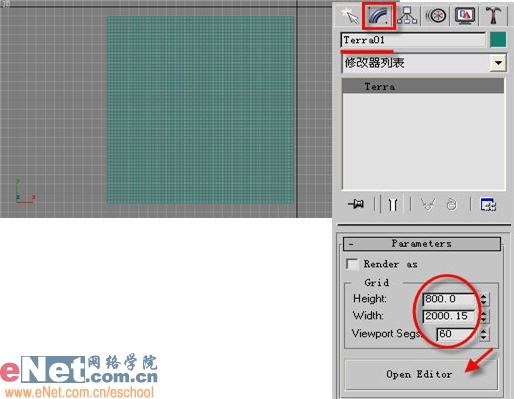
小提示:dreamscape object 是3dmax的一个著名造景渲染插件,专门制作逼真的天空、云、海洋、地形等效果,包括复杂的纹理贴图、动力学、折射、反射等功能。安装它后,在“几何体”的下拉列表中就出现了造景物体项。
2、点击工具栏上的“材质编辑器”按钮,打开其面板,点击“获取材质”按钮,在弹出的“材质/贴图浏览器”面板中双击右侧栏中的“dreamscape:noise”项,如图2所示。
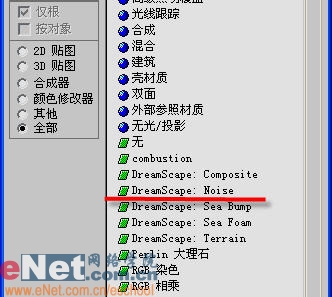
小提示:注意选择的是绿色菱形贴图,而不是蓝色球体的图标。
3、打开“noise prameters”卷展栏,在noise对着的下拉列表中选择“hetero terrain”项。并调整它的size与offset值,如图3所示。
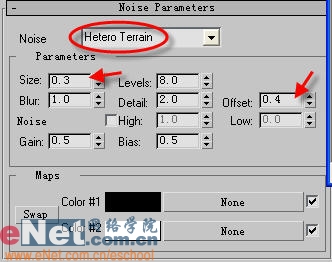
4、点击terra01的“修改”命令面板,在“parameters”卷展栏下点击“open editor”按钮,打开造景编辑器,将刚才在材质编辑器中的第一个材质球拖拽到“genrate terrain”卷展栏下的none按钮上,如图4所示。
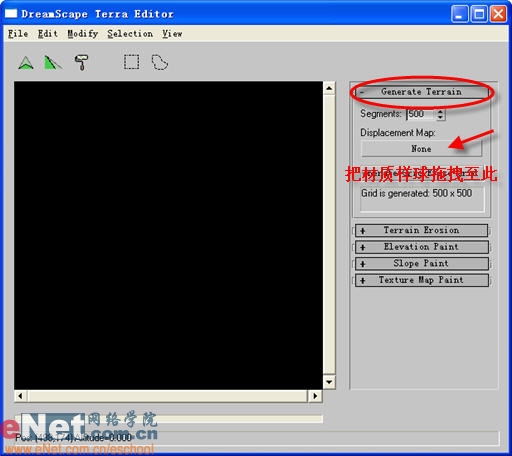
三维教程
小提示:在弹出的实例(副本)贴图窗口中选择“实例”即可完成复制。点击“generate grid”按钮在预览窗口中可以看到地形贴图,但此时还无法渲染它,如图5所示。
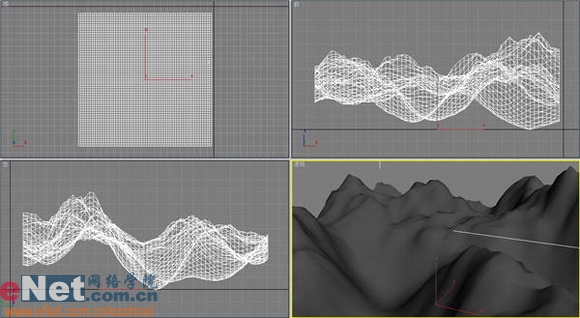
【3DS MAX9.0教程:巍峨连绵的雪山】相关文章:
